Cách Đổi Tên AirDrop trên iPhone và iPad Đơn Giản Nhất 2023

Bạn muốn cá nhân hóa chiếc iPhone hoặc iPad của mình bằng cách đổi tên AirDrop thật độc đáo? Đừng lo, bài viết này trên xemtingame.com sẽ hướng dẫn bạn cách đổi tên AirDrop trên iPhone và iPad một cách nhanh chóng và dễ dàng, chỉ với vài bước đơn giản.
Airdrop là một tính năng chia sẻ file không dây cực kỳ tiện lợi giữa các thiết bị Apple. Tuy không phải là tính năng mới, nhưng Apple vẫn liên tục cập nhật và cải tiến AirDrop qua từng phiên bản iOS, mang đến trải nghiệm người dùng mượt mà và hiệu quả hơn. Việc đổi tên AirDrop không chỉ giúp bạn dễ dàng nhận diện thiết bị của mình mà còn tăng thêm tính cá nhân hóa cho “dế yêu”.
I. Tại Sao Nên Đổi Tên AirDrop?
Việc đổi tên AirDrop mang lại nhiều lợi ích thiết thực:
- Dễ dàng nhận diện: Khi sử dụng AirDrop trong môi trường có nhiều thiết bị Apple, việc đổi tên sẽ giúp bạn nhanh chóng tìm thấy thiết bị của mình, tránh nhầm lẫn và tiết kiệm thời gian.
- Bảo mật hơn: Đổi tên AirDrop giúp hạn chế việc người lạ vô tình gửi nhầm file cho bạn, tăng cường tính bảo mật thông tin cá nhân.
- Thể hiện cá tính: Thay vì sử dụng tên mặc định, bạn có thể đặt tên AirDrop theo sở thích, biệt danh hay bất kỳ tên gọi nào thể hiện cá tính riêng của mình.
 alt=Đổi tên AirDrop trên iPhone
alt=Đổi tên AirDrop trên iPhone
II. Hướng Dẫn Đổi Tên AirDrop trên iPhone và iPad
Dưới đây là hướng dẫn chi tiết cách đổi tên AirDrop trên các thiết bị iPhone và iPad:
1. Hướng dẫn nhanh
- Vào Cài đặt > Cài đặt chung > Giới thiệu > Tên > Nhập tên AirDrop mới.
2. Hướng dẫn chi tiết
Bước 1: Mở ứng dụng Cài đặt trên iPhone hoặc iPad của bạn.
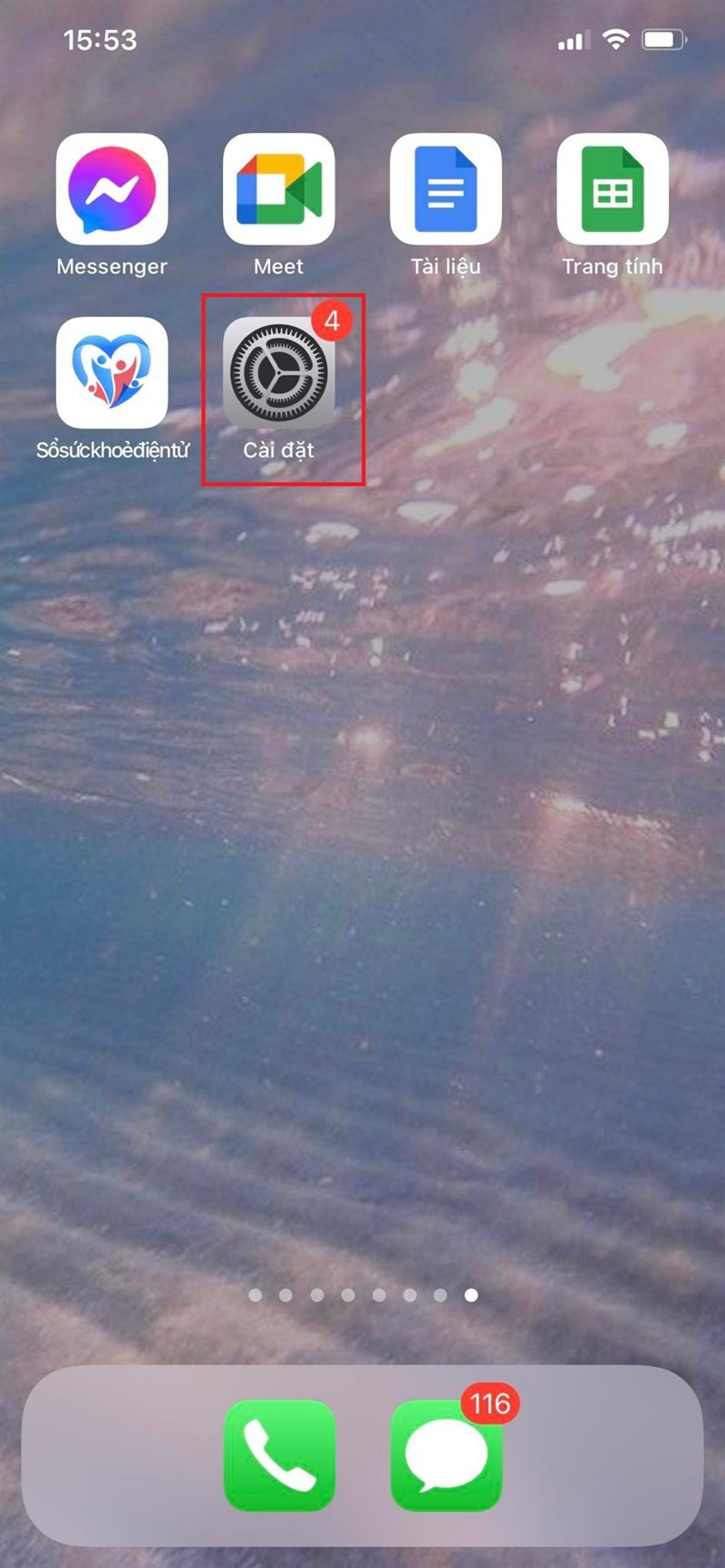 alt=Mở ứng dụng Cài đặt
alt=Mở ứng dụng Cài đặt
Bước 2: Chọn Cài đặt chung.
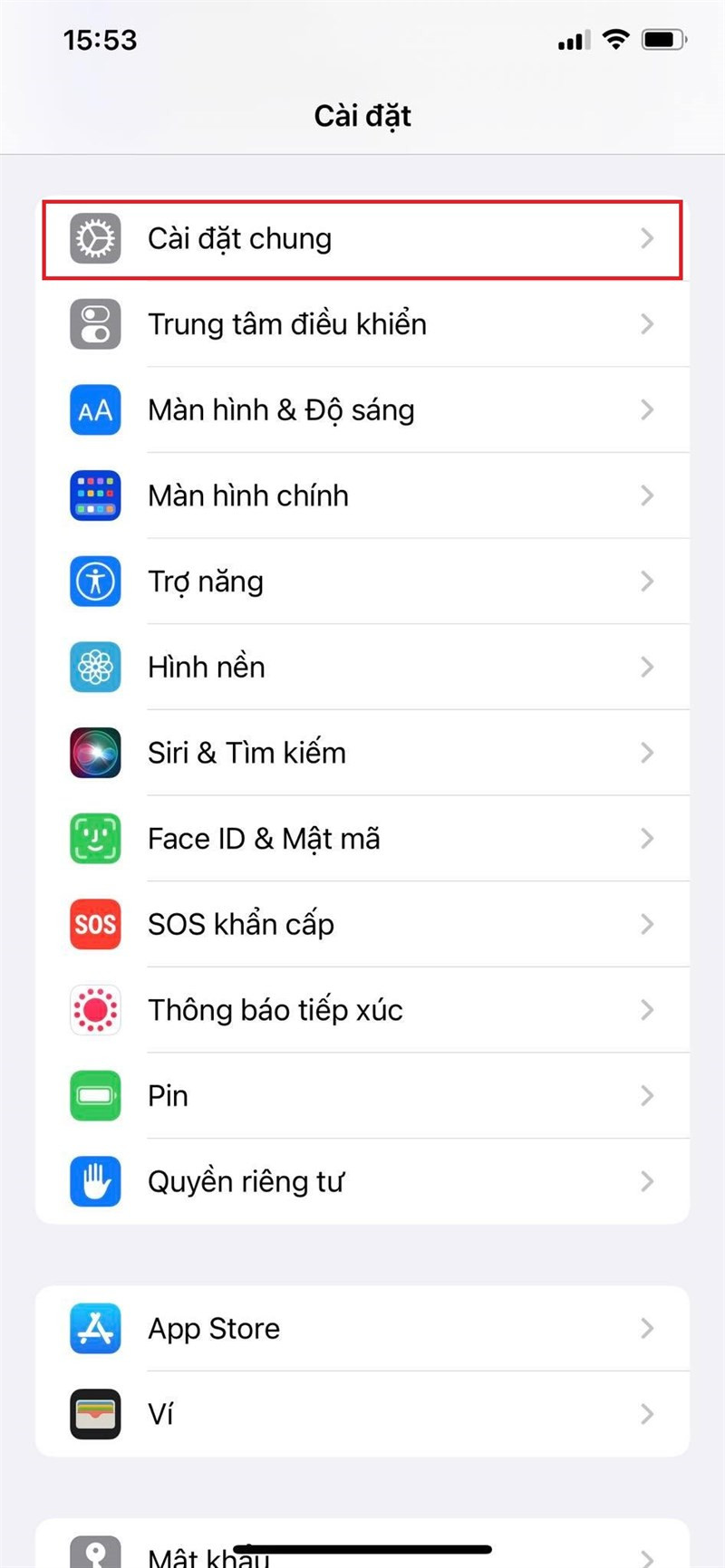 alt=Chọn Cài đặt chung
alt=Chọn Cài đặt chung
Bước 3: Chọn Giới thiệu.
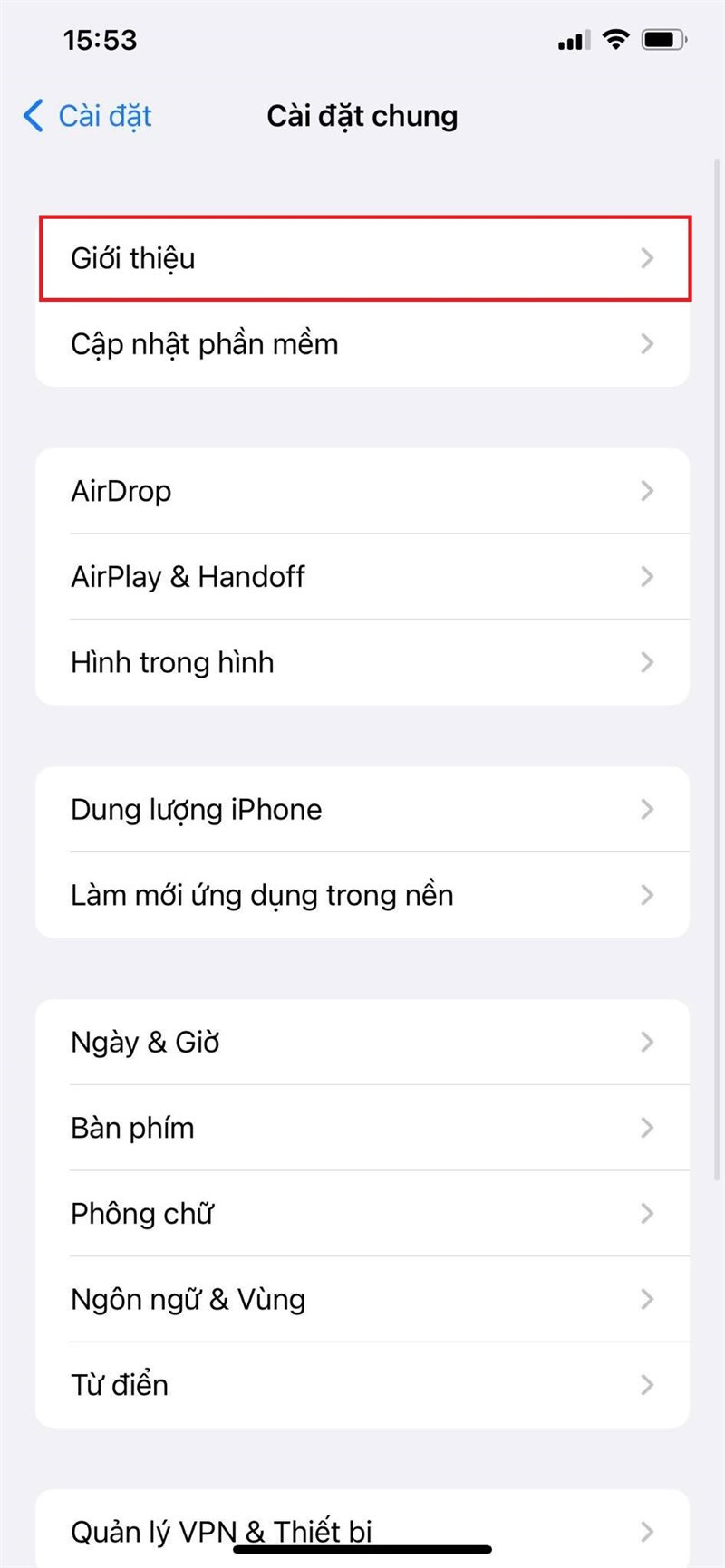 alt=Chọn Giới thiệu
alt=Chọn Giới thiệu
Bước 4: Chọn Tên.
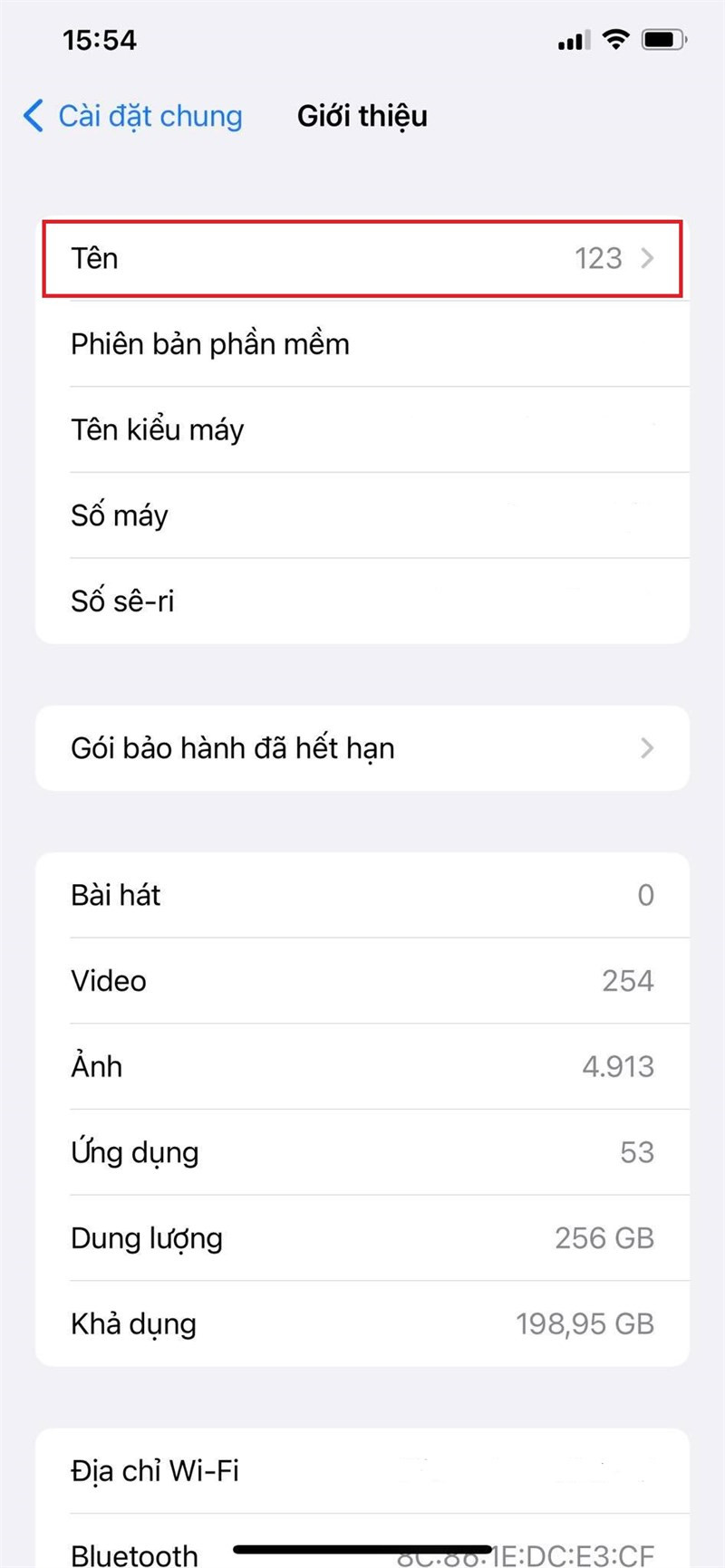 alt=Chọn Tên
alt=Chọn Tên
Bước 5: Nhập tên mới mà bạn muốn đặt cho AirDrop. Bạn có thể sử dụng chữ cái, số và ký tự đặc biệt.
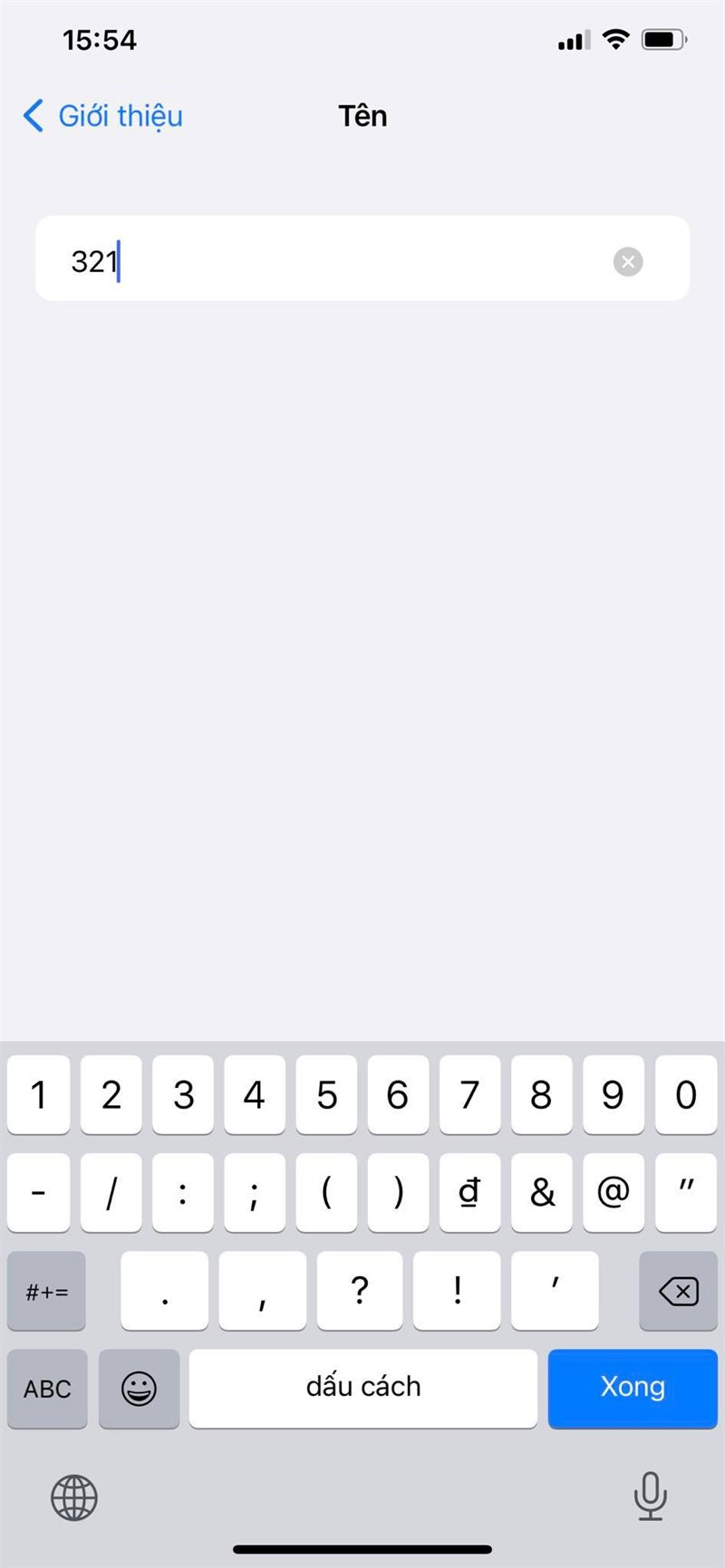 alt=Nhập tên AirDrop mới
alt=Nhập tên AirDrop mới
III. Lời Kết
Hy vọng bài viết này đã giúp bạn đổi tên AirDrop trên iPhone và iPad thành công. Đừng quên chia sẻ bài viết này với bạn bè và người thân nhé! Nếu bạn có bất kỳ thắc mắc nào, hãy để lại bình luận bên dưới, chúng tôi sẽ hỗ trợ bạn.




